NAS Basic 3 - NAS im Mini-ITX Format für bis zu 5 Festplatten
 geschrieben von Stefan, zuletzt aktualisiert am
geschrieben von Stefan, zuletzt aktualisiert am


Lange mussten wir auf die neuen Intel Alder Lake N Prozessoren warten. Nach mehreren Verschiebungen sind diese Ende 2023 nun endlich verfügbar. Das Herzstück unser neuen NAS Basic Anleitung für ein Eigenbau NAS bildet das ASUS PRIME N100I-D D4 * auf dem ein Intel Prozessor N100 mit 4 CPU-Kernen (E-Kernen) steckt.
Verbaut haben wir das Mini-ITX Mainboard in einem Jonsbo N2 * Gehäuse. Dieses NAS Gehäuse ist sehr gut verarbeitet und bietet Platz für bis zu 5 Festplatten im 3,5 Zoll Format. Ein bereits verbauter 120mm Lüfter sorgt dafür, dass unsere Datenfestplatten kühl bleiben und so möglichst lange halten.

In diesem Artikel gehe ich auf den Zusammenbau und die Auswahl aller Komponenten ein. Einen ausführlichen Testbericht nur zu dem Mainboard findet ihr auch bei uns.


|  |
|
| Eigenschaft | Wert | Bemerkungen |
| Prozessor | Intel Prozessor N100 | |
| Kerne | 4 | |
| Hyperthreading |  |
|
| Takt | 1,8GHz | |
| Turbotakt (Einkern) | 3,4GHz | |
| Turbotakt (Mehrkern) | 3,2GHz | |
| Cache | 10MB | |
| Intel C6/C7 Support |  |
|
| Übertaktbar | 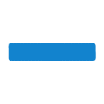 |
|
| Speicherchannels | 1 | |
| ECC-Support | 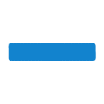 |
|
| iGPU | Intel UHD Graphics | |
| iGPU - Ausführungseinheiten | 24 | |
| iGPU - Takt (Basis) | 300MHz | |
| iGPU - Turbo | 750MHz | |
| iGPU - Rechenleistung | 0,3TFLOPS | |
| TDP | 6W | |
| Architektur | Alder Lake N | |
| Sockel | BGA | CPU verlötet |
| Fertigung | 10nm | |
Auf dem ASUS PRIME N100I-D D4 * ist bereits ein Intel Processor N100 mit 4 CPU-Kernen installiert. Dieser entspringt der aktuellen Alder Lake N Serie von Intel und wird auch in den größeren Intel Core i Prozessoren der 12, 13 und 14. Generation als E-Kern eingesetzt. Der Prozessor wird von einem schwarz eloxiertem Aluminiumblock passiv gekühlt, was auch wunderbar funktioniert und durch die hohe Effizienz auch unter Volllast absolut ausreichend ist.
ASUS konfiguriert den Prozessor (TDP) hier mit geringen 6 Watt, was vor allem der Effizienz unter Volllast positiv zuträglich ist. Auf dem ASRock N100DC-ITX * (Testbericht) hingegen wird der Prozessor mit 10 Watt betrieben, was ihn im Durschnitt 20-30 Prozent schneller macht. Da die Geschwindigkeit auch so ausreichend für ein NAS ist, habe ich mich trotzdem für das ASUS Mainboard entschieden.


Mainboard & Anschlüsse |  |
|
| Eigenschaft | Wert | Bemerkungen |
| Mainboard | ASUS PRIME N100I-D D4 * | |
| DDR4-Slots | 1 | |
| max. Speicherspezifikation | DDR4-3200 | SoDimm |
| max. Speicherkapazität | 16GB | 32 GB funktionieren inoffiziel |
| ECC-Support | 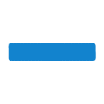 |
|
| PCI-E 3.0 x1 | 1 | |
| SATA (6Gbit/s) | 1 | |
| M.2 Slot (PCIe 3.0 x2) | 1 | |
| M.2 Slot WiFi (2230 Key-E) | 1 | für optionale W-Lan Karte |
| LAN (1 Gbit/s) | 1 | Realtek RTL8111H |
| USB 2 (0.5 GBit/s) an I/O-Blende | 4 | |
| USB 2 (0.5 GBit/s) als Header | 4 | |
| USB 3.0 (5 GBit/s) an I/O-Blende | 2 | |
| USB 3.0 (5 GBit/s) als Header | 2 | |
| USB 3.2 G2 (10 GBit/s) als Header | 2 | |
| HDMI 2.0 | 1 | |
| DisplayPort 1.4 | 1 | 4K @ 60Hz |
| Audio | 1 | Realtek ALC897 7.1 |
| FAN-Header | 1 | 3/4-Pin |
| Formfaktor | Mini-ITX | |

Im Jonsbo N2 * sitzt das Mainboard in einem oberen Fach, welches direkt über den Deckel (4 Imbusschrauben) erreichbar ist. Ein geeigneter Imbusschlüssel befindet sich hinter der Frontabdeckung. Das ist für die spätere Wartung sehr angenehm, da man einen schnellen und unkomplizierten Zugang zum Mainboard hat und Imbusschrauben sehr langlebig sind und nicht so schnell abnutzen wir Kreutzschlitzschrauben.
Das ASUS PRIME N100I-D D4 * verwendet so genannten SO-DIMM Arbeitsspeicher (DDR4) wie man ihn aus Notebooks kennt. ASRock setzt auf seinem Mainboard auf normalen Desktop-DDR4 Speicher. Bei Preis (ca. 40 Euro / 16 GB) und Geschwindigkeit gibt es zwischen den Speichertypen keinen Unterschied, auch die Spannung ist mit 1,2 V identisch.

In diesem Test nutzen wir ein Crucial DDR4-3200 SO-DIMM, 16GB (CT16G4SFRA32A *) * Speichermodul welches zum Testzeitpunkt 38 Euro gekostet hat. Im AIDA64 Speicherbenchmark erzielt das Modul erwartungsgemäß die gleichen Leistungswerte wie normaler DDR4-Speicher. Auch wenn nicht direkt von ASUS beworben, funktionieren auch 32 GB Module.


|  |
|
| Eigenschaft | Wert | Bemerkungen |
| AHCI & NCQ |  |
|
| Hot-Plug |  |
|
| unterstützte 3,5 Zoll Festplatten | 5Stück | |
Bei den Festplatten unterscheide ich zwischen dem Systemdatenträger und den Datenfestplatten. Der Systemdatenträger kann je nach Betriebssystem eine M.2 SSD oder ein hochwertiger USB-Stick sein. Gerade die Linux/BSD-NAS Lösungen wie OpenMediaVault, Unraid oder TrueNAS (ehemals FreeNAS) lassen sich auch hervorragend auf USB-Datenträgern installieren.
Hierbei empfehlen wir hochwertige und langlebige USB-Sticks wie z.B. den SanDisk Extreme PRO * 128GB *. Mit diesem Stick haben wir sehr gute Erfahrungen gemacht. In den zurückliegenden Crypto-Mining Jahren hatten wir 15 Computer mit diesem Stick unter extremen Bedingungen im Einsatz. Alle Sticks haben zuverlässig ihren Dienst verrichtet. Und auch in unseren NAS-Anleitungen setzen wir seit Jahren auf dieses Modell bzw. dessen Vorgänger.
Der USB-Stick kann zum Beispiel außen am Gehäuse angesteckt werden. Wir favorisieren allerdings den Anschluss des Sticks an den internen USB 3-Header da der Systemdatenträger dann wesentlich sicherer im inneren des NAS-Gehäuses sitzt.

Alternativ lässt sich eine normale NVMe-SSD mit bis zu 80mm Länge (2280) im M.2 Slot des Mainboards verbauen. Dieser ist mit PCIe 3.0 x2 angebunden (max. 1750 MB/s). Wer den Slot lieber für eine schnelle Cache-SSD freilassen möchte, fährt mit einem USB-Datenträger am Besten. Als dritte Möglichkeit kann im Jonsbo N2 * auch eine 2,5 Zoll SATA-SSD für das System verbaut werden.

Die Datenfestplatten selbst werden in die fünf Hot-Swap fähigen Einschübe an der Vorderseite des Gehäuses eingebaut. Jede Festplatte wird mit einem Gummi-Griff und vier Gummi-Hülsen versehen (insgesamt 6 Schrauben). Im Lieferumfang ist bereits das Befestigungsmaterial für bis zu 5 Festplatten (+ 1x Ersatz) enthalten.

Es werden ausschließlich 3,5 Zoll Festplatten unterstützt, allerdings kann im Gehäuse selbst eine 2,5 SATA-SSD separat verbaut werden. Über die Gummi-Hülsen sind die Datenfestplatten vom Gehäuse entkoppelt und geben keine Schwingungen an das Gehäuse ab. An die Datenfestplatten gelangt man werkzeuglos über die Front aus Kunststoff, die magnetisch gehalten wird. Ein Staubfilter in der Front hält den gröbsten Dreck aus dem Gehäuse.

Die HDD-Aufnahmeplatine wird rückwertig verkabelt. Diese besitzt 5 nummerierte SATA-Ports sowie zwei IDE-4-Pin Power Anschlüsse, über die die Festplatten mit Energie versorgt werden. Über Öffnungen in der Platine wird die Luft über den hinter der Platine liegenden 120 mm Lüfter vorne angesaugt und nach hinten ausgeblasen.

Das Einschieben der Festplatten ist einfach wenn man den Dreh raus hat: die Schrauben der Gummihülsen dürfen nicht zu fest angezogen werden, da die Hülsen ansonsten gestaucht werden. Über den Gummigriff kann die Festplatte bei Bedarf einfach wieder aus dem Einschub herausgezogen werden.

Angeschlossen werden bei mir die Datenfestplatten an eine 4-Port SATA PCIe 3.0x1 Erweiterungskarte * (Asmedia1062), beziehungsweise hatte ich noch eine 2-Port Adapterkarte bei mir herumliegen. Bei einem Neukauf würde ich aber direkt zu einer 4-Port Karte greifen, da ihr dann mit dem 1-SATA Port des Mainboards auf Wunsch wirklich alle 5 Slots nutzen könnt.
Das Modell der SATA-PCIe Erweiterungskarte spielt eher eine untergeordnete Rolle. Da die SATA-Ports nur direkt angebunden werden und ein RAID über die Software realisiert werden sollte, kann die Karte auch später noch ohne Datenverlust jederzeit ausgetauscht werden. Das Jonsbo N2 * hat nur Platz für Karten im Low-Profile Format. Viele Karten werden aber mit einem zusätzlichen Low-Profile Blech geliefert.

Möchtet ihr den PCIe-Slot nicht mit einer SATA-Karte belegen, zum Beispiel weil ihr diesen für eine 2,5 Gbit LAN-Karte verwenden möchtet, lassen sich die SATA-Ports auch mit einem M.2 5-Port SATA Adapter * realisieren. Alternativ könnt ihr das 2,5 GBit LAN auf Wunsch auch über einen USB-Adapter wie den ASUS USB-C2500 2.5G * realisieren.


|  |
|
| Eigenschaft | Wert | Bemerkungen |
| Formfaktor | SFX | |
| Max. Leistung | 300W | |
| SATA-Power | 3 | |
| 80 PLUS Zertifizierung | Bronze | |
| Überstromschutz (OCP) |  |
|
| Überspannungsschutz (OVP) |  |
|
| Unterspannungsschutz (UVP) |  |
|
| Kurzschlussschutz (SCP) |  |
|
| Überhitzungsschutz (OTP) |  |
|
| Überlastschutz (OPP) |  |
|
Auch das Netzteil sitzt im Jonsbo N2 * in seiner eigenen Kammer. Es wird von hinten in das Gehäuse geschoben und muss zwingend im SFX-Format ausgeführt sein. Normale ATX-Netzteile passen aufgrund ihrer Größe nicht in das Gehäuse.

Wir haben uns für das be quiet! SFX Power 3 300W * entschieden, weil dieses preislich attraktiv ist und trotzdem die gewohnte be quiet! Qualität mitbringt. Es ist natürlich nicht auf dem Niveau eines Corsair SF750 *, kostet aber mit aktuell rund 60 Euro auch nur ein Drittel. Es ist nicht ganz so leise wie das Corsair Netzteil, hat mit 300 Watt aber mehr als genug Leistung für unser NAS.



|  |
|
| Eigenschaft | Wert | Bemerkungen |
| Mini-ITX |  |
|
Die Verarbeitung des Jonsbo N2 * ist wirklich top, aber das kann man für einen Preis von rund 160 Euro auch erwarten. Bis auf die herausnehmbare Front aus Kunststoff ist das Gehäuse aus lackiertem Stahl gefertigt. Wir haben uns für die weiße Variante des Gehäuses entschieden, es ist aber auch in schwarz erhältlich.
Durch den Stahlaufbau ist das Gehäuse sehr stabil. Das Gewicht geht noch in Ordnung, da das Gehäuse mit seinen Abmaßen von rund 23 x 23 x 23 cm wirklich kompakt ist. Im Lieferumfang sind alle Schrauben und Befestigungen enthalten, die wir für einen Maximalausbau mit 5 Datenfestplatten benötigen würden.
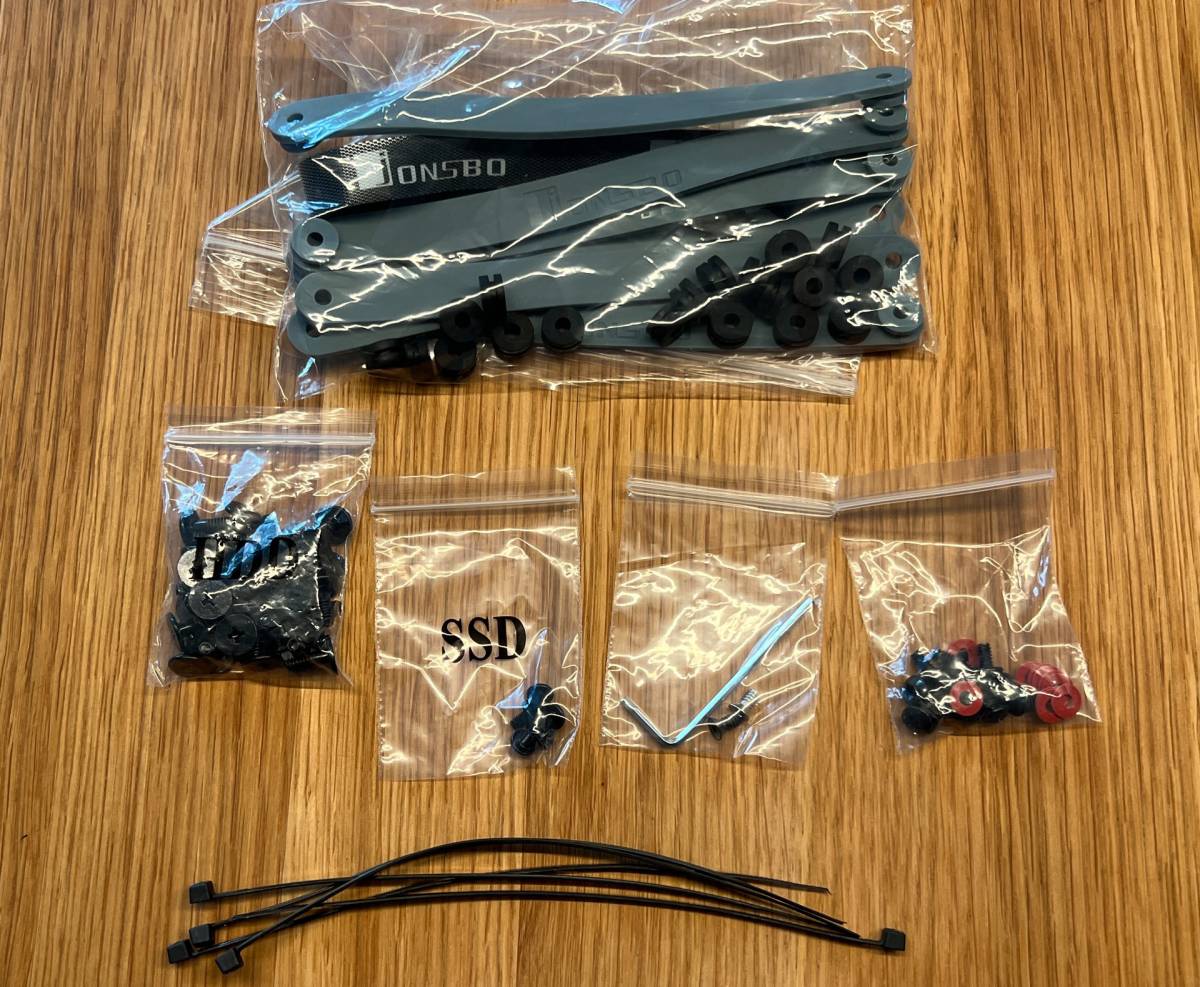
An der Vorderseite des Gehäuses befindet sich ein USB-A Anschluss sowie ein USB-C 3.2 Gen 2 Port (bis zu 10 Gb/s). Letzteren können wir aber leider nicht an das Mainboard anschließen, da dem Mainboard ein entsprechender USB-C Header fehlt. Wer trotzdem nicht auf den USB-C Port verzichten möchte, kann folgenden Adapter verwenden (nicht getestet): USB-A 3.0 20 Pin Header auf USB-C 3.1 *.


|  |
|
| Eigenschaft | Wert | Bemerkungen |
| OpenMediaVault 5 |  |
Debian 10 Linux mit mdadm Linux-Software-RAID |
| TrueNAS CORE 12 |  |
Nachfolger von FreeNAS 11 |
| Windows 10 |  |
|
Aktuell gibt es eine große Auswahl an tollen NAS-Betriebssystemen. Neben OpenMediaVault (Debian Linux), TrueNAS (FreeBSD) gibt es zudem auch Unraid. Während OpenMediaVault und TrueNAS kostenlos erhältlich sind, kostet Unraid einmalig zwischen 59 und 129 USD, je nachdem wie viele Datenfestplatten ihr später verwenden möchtet. Dafür ist Unraid sehr einfach in Betrieb zu nehmen.
Verwaltet werden die NAS-Betriebssysteme alle hauptsächlich über den Webbrowser. Ich habe im Test OpenMediaVault in der Version 6.8.0 verwendet, habe euch aber von anderen NAS-Systemen zusätzlich einen Screenshot des Dashboards mit in diesen Test gepackt, damit Neulinge eine Vorstellung der Oberflächen bekommen.
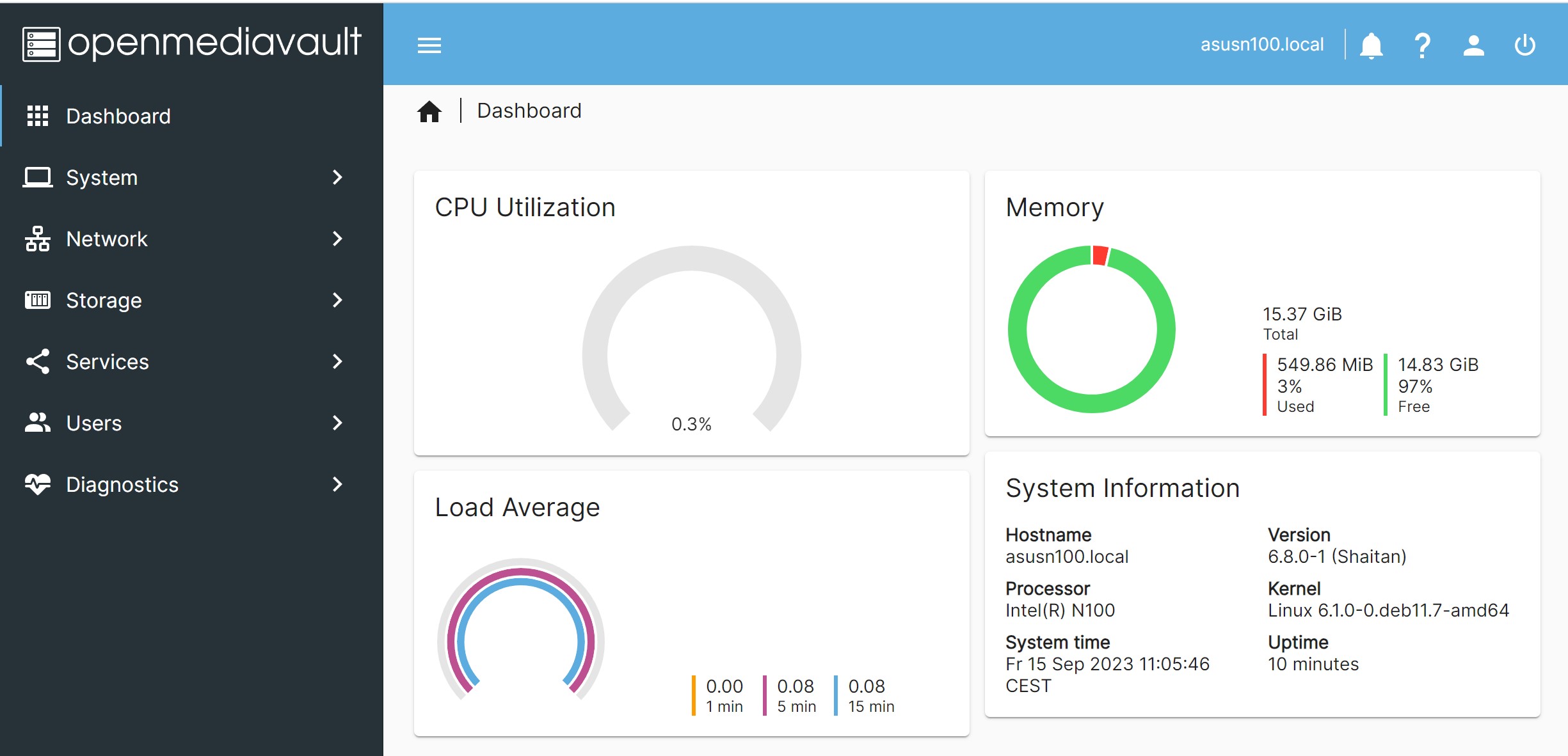
Überblick über die NAS-Betriebssysteme
| OpenMediaVault | Unraid | TrueNAS Core | |
| Basis | Debian Linux | Linux / Syslinux | FreeBSD |
| Lizenz | Kostenlos | ab 59 USD | Kostenlos |
| Schwierigkeit | Anfänger | Anfänger | Fortgeschritten |
| Std. Dateisystem | ext4 | XFS, Btrfs | ZFS |
| Raid Modi | 0,1,5,6,10, ZFS-Pool | Data Array mit 0-2 Paritäten | ZFS-Pool mit 0-3 Paritäten |
| Standby / WOL | Ja | Ja | Nein |
| Verschlüsselung | LUKS | LUKS | AES / CCM |
| ARM-Unterstützung | Ja | Nein | Nein |
Wir haben zu OpenMediaVault und Unraid ausführliche Anleitungen erstellt, in denen ihr Schritt-für-Schritt nachvollziehen könnt wie man das jeweilige NAS-Betriebssystem installiert und verwaltet. Unraid wird übrigens nicht wirklich installiert, sondern auf einen USB-Stick kopiert an dem auch die Lizenz hängt. Aus diesem Grund nutze ich in diesem Test auch OpenMediaVault, welches ich auf einer M.2 SSD installiert habe.


|  |
|
| Eigenschaft | Wert | Bemerkungen |
| Max. Lesen via SMB/NFS | 114MB/s | |
| Max. Schreiben via SMB/NFS | 114MB/s | |
| Max. Lesen via FTP | 114MB/s | |
| Max. Schreiben via FTP | 114MB/s | |
| Max. CPU Last SMB-Lesen | 11% | |
| Max. CPU Last SMB-Schreiben | 12% | |
| Arbeitsspeicher - Lesen | 23.117MB/s | |
| Arbeitsspeicher - Schreiben | 23.197MB/s | |
| Arbeitsspeicher - Kopieren | 21.973MB/s | |
| Sysbench CPU - 20k Prime | 11s | |
Auch wenn von der TDP her anders konfiguriert, verhält sich der Prozessor von der Taktfrequenz her ähnlich wie auf dem ASRock Mainboard. Im Leerlauf (Windows 11) taktet der Prozessor auf bis zu 400 MHz herunter um Energie zu sparen.
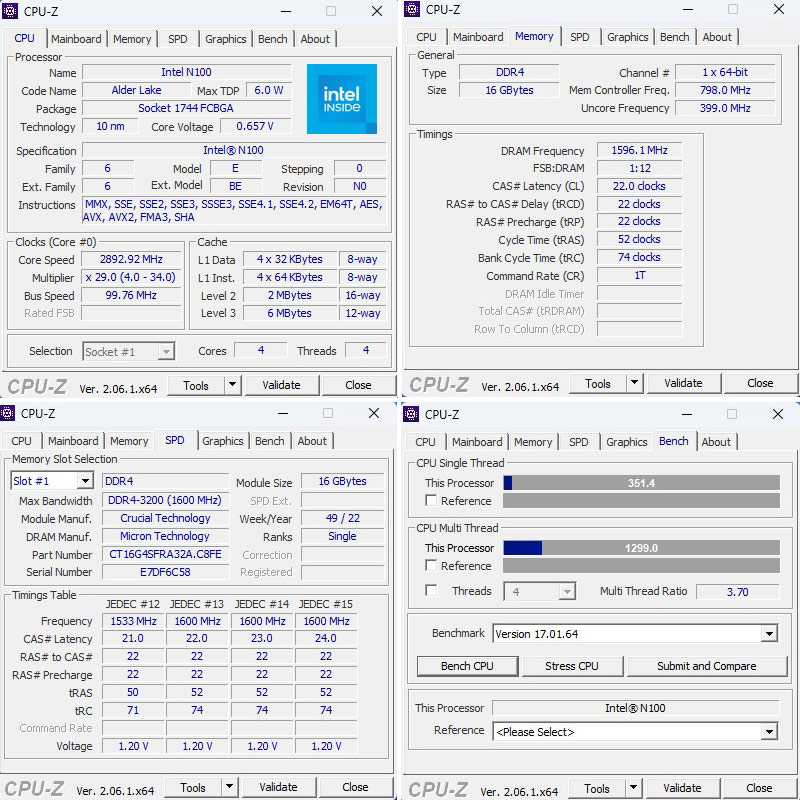
Die Benchmarkwerte des Arbeitsspeichers sind identisch zum ASRock N100DC-ITX *, welches statt SO-DIMM normalen DDR4-Arbeitsspeicher benutzt. Auch die TDP des Prozessors macht beim Speicherdurchsatz keinen Unterschied.
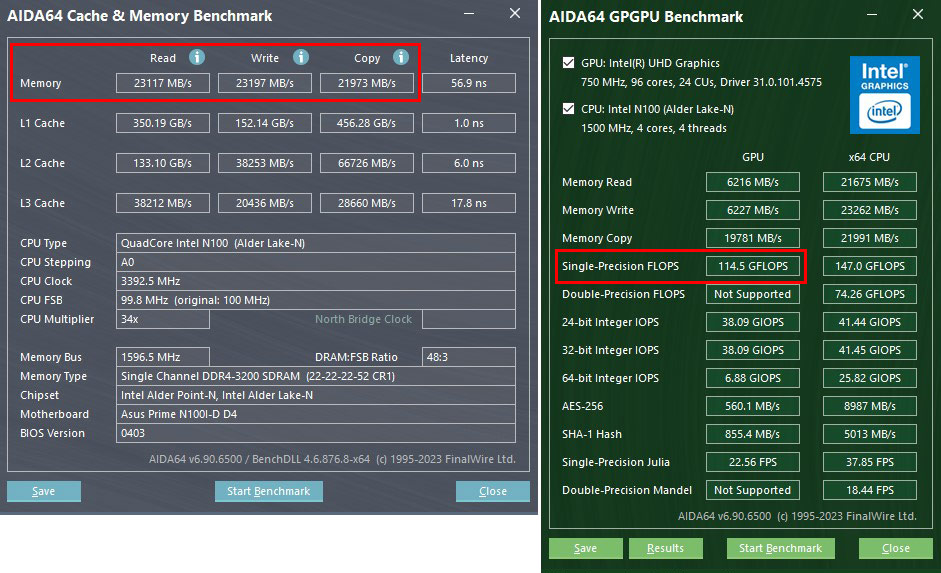
In den Benchmarks Cinebench 2024 und Cinebench R23 liegt das ASUS PRIME N100I-D D4 * ca. 20 bis 30 Prozent hinter dem ASRock N100DC-ITX * welches den Intel Prozessor N100 mit einer TDP von 10 Watt anspricht. Durch die geringere TDP des ASUS Mainboards von 6 Watt drosselt der Prozessor auch unter langer Volllast nicht. Auch die Temperaturen unter Volllast sind dementsprechend gut und blieben in meinem Test auch nach 30 Minuten im Cinebench unter 70°C.
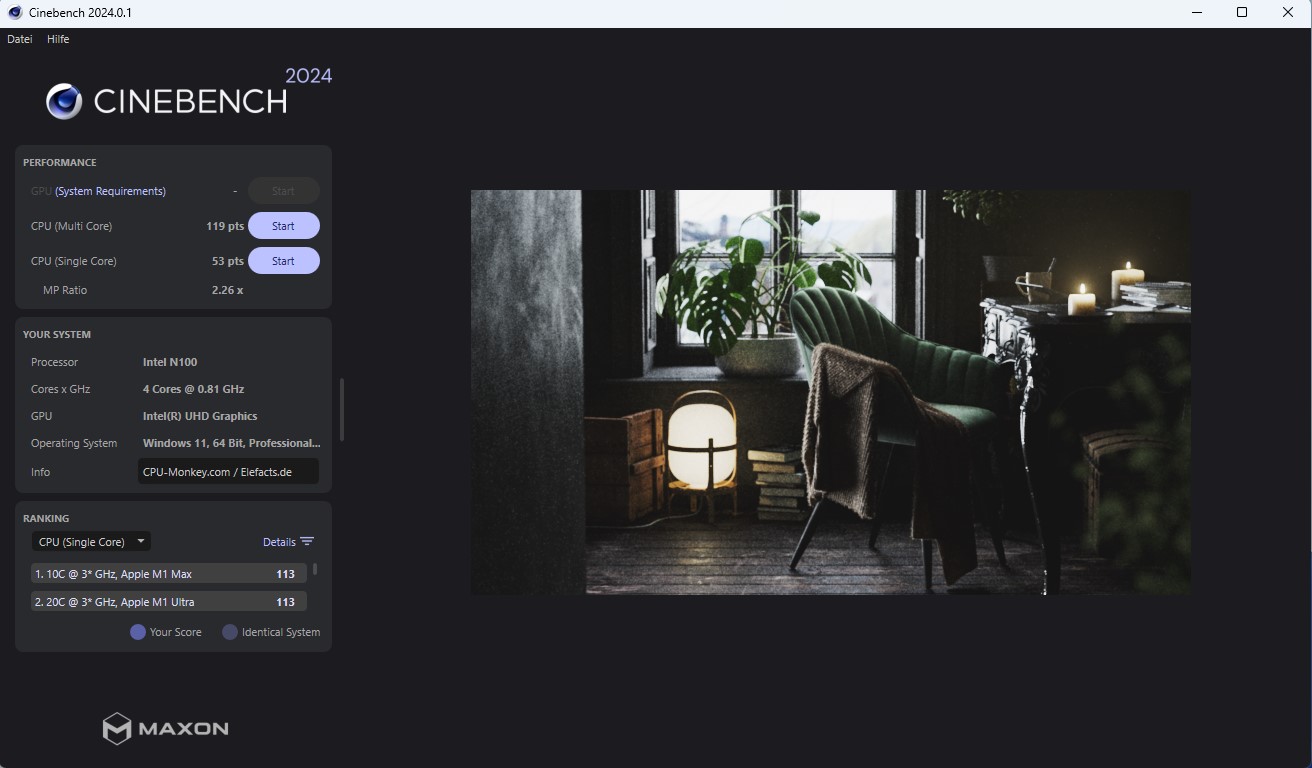
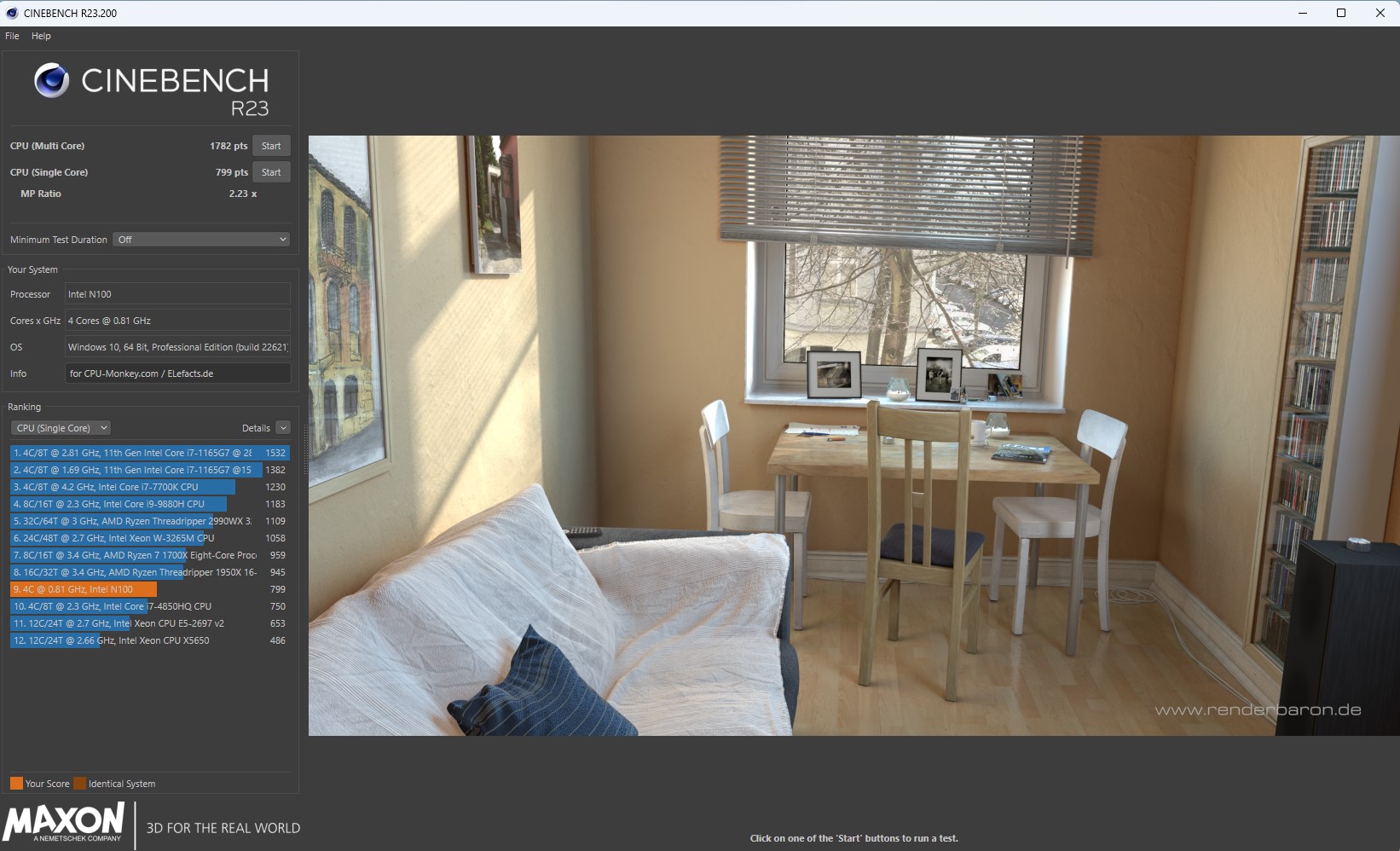


|  |
|
| Eigenschaft | Wert | Bemerkungen |
| Ausgeschaltet | 0,6W | |
| Standby | 2,2W | |
| Leerlauf | 14,3W | Windows 11, ohne Datenfestplatten |
| Maximale Last | 21,5W | ohne Datenfestplatten |
Wie oben bereits geschrieben betreibt ASUS den Intel Processor N100 mit einer TDP von 6 Watt (wie von Intel spezifiziert). Zwar wird dadurch etwas Leistung "liegen gelassen", dafür erhalten wir aber einen sehr sparsamen Prozessor der problemlos passiv gekühlt werden kann. Ich denke gerade in einem NAS ist Stabilität wichtiger als das letzte bisschen an Mehrleistung, daher habe ich mich auch für das ASUS Mainboard entschieden.
Der Energieverbrauch liegt mit 14,3 Watt (Windows 11 Leerlauf) etwas über meinen Erwartungen. Unter OpenMediaVault liegt der Energieverbrauch im Leerlauf mit 16,9 Watt ein Stück über den 14,3 Watt unter Windows 11.
Das Energiespartool powertop zur Optimierung des Energieverbrauchs unter Linux hatte ich bereits aktiviert. Powertop lässt sich über die Kommandozeile (SSH) wie folgt installieren:
sudo apt-get install powertop sudo powertop --auto-tune


|  |
|
| Eigenschaft | Wert | Bemerkungen |
| Mainboard | ASUS PRIME N100I-D D4 * | |
| Arbeitsspeicher | Crucial DDR4-3200 SO-DIMM, 16GB (CT16G4SFRA32A *) * | |
| Systemdatenträger | SanDisk Extreme PRO * 128GB * | Alternativ USB 3.0 zu M.2 SATA Lösung |
| Systemdatenträger (Alternativ) | 250GB Samsung 860 EVO * | belegt einen SATA-Port |
| Systemdatenträger (Alternativ) | 500 GB Samsung 980 NVMe M.2 SSD * | |
| Netzteil | be quiet! SFX Power 3 300W * | |
| Gehäuse | Jonsbo N2 * | bis zu 5x 3,5 Zoll Festplatten |
| Datenfestplatte | Toshiba N300 - 14 TB * | |
| Datenfestplatte (Alternativ) | WD Red Plus - 14 TB * | |
| Adapter / Kleinteile (Optional) | USB 3.0 20-Pin Mainboard Header * | |
| Adapter / Kleinteile (Optional) | USB-A 3.0 20 Pin Header auf USB-C 3.1 * | |
| Adapter / Kleinteile (Optional) | ASUS USB-C2500 2.5G * | |
Hinweis: wie immer haben wir die Hardware für diesen Test selbst finanziert und arbeiten nicht mit einem Hersteller zusammen. Wir lassen uns nicht beeinflussen und geben hier unsere freie Meinung wieder. Wenn ihr das unterstützen möchtet, könnt ihr das durch einen Kauf über einen unser grünen Affiliate-Links tun.
Bei Links, die mit einem * gekennzeichnet sind, handelt es sich um Affiliate-Links, bei denen wir bei einem Kauf eine Vergütung durch den Anbieter erhalten.
Kommentare (32)

Finn
 03.04.2024
03.04.2024
Hi toller Artikel,
aber wo aktiviere ich im Bios das WOL?
aber wo aktiviere ich im Bios das WOL?

Stefan (Team)
 02.04.2024
02.04.2024
Habe die SSD hinzugefügt

Rudi.H
 01.04.2024
01.04.2024
Gefällt mir, würde ich gerne nachbauen.
Wäre schön, wenn Ihr die Einkaufsliste am Ende des Artikels noch um die alternative NVMe SSD ergänzen könntet.
Wäre schön, wenn Ihr die Einkaufsliste am Ende des Artikels noch um die alternative NVMe SSD ergänzen könntet.

Stefan (Team)
 28.03.2024
28.03.2024
@Bastian: nein in OpenMediaVault hatte ich das Problem nicht. Kann sein das sich dein Problem per Softwarte beheben lässt, ansonsten kannst Du dir für ca. 5 Euro einen HDMI Dummy * besorgen der einen Monitor emuliert.

Bastian
 27.03.2024
27.03.2024
Ich hab mir das Board geholt und quasi das System nachgebaut, als Backup Server.
Benutze Unraid und soweit klappt das alles.
Einziges Problem: Ohne Monitor bootet der Rechner nicht und bleibt im Bios hängen. Wie kann ich das verhindern? War das bei eurem Test auch so?
Benutze Unraid und soweit klappt das alles.
Einziges Problem: Ohne Monitor bootet der Rechner nicht und bleibt im Bios hängen. Wie kann ich das verhindern? War das bei eurem Test auch so?

Mark
 18.02.2024
18.02.2024
Hallo Zusammen,
wirklich toller Bericht, sehr interessant find ich. Ich bin leider in den Hardware Dingen wie CPU usw. gar nicht gut. Ich möchte gerne mein Synology DS918+ mit dieser Lösung hier ersetzten. Könnte evtl. jemand das kurz vergleichen was die Performance angeht? Ich gehe davon aus das ich doch einiges gewinnen würde oder wäre der Schritt gar nicht so groß vielleicht?
https://global.download.synology.com/download/Document/Hardware/DataSheet/DiskStation/18-year/DS918+/ger/SynologyDS918PlusDataSheetger.pdf
Aktuell mache ich bißle Docker und auch 3-4 virtuelle Maschinen laufen auf der DS. Ich denke das ich das auf der NAS auch locker könnte?
wirklich toller Bericht, sehr interessant find ich. Ich bin leider in den Hardware Dingen wie CPU usw. gar nicht gut. Ich möchte gerne mein Synology DS918+ mit dieser Lösung hier ersetzten. Könnte evtl. jemand das kurz vergleichen was die Performance angeht? Ich gehe davon aus das ich doch einiges gewinnen würde oder wäre der Schritt gar nicht so groß vielleicht?
https://global.download.synology.com/download/Document/Hardware/DataSheet/DiskStation/18-year/DS918+/ger/SynologyDS918PlusDataSheetger.pdf
Aktuell mache ich bißle Docker und auch 3-4 virtuelle Maschinen laufen auf der DS. Ich denke das ich das auf der NAS auch locker könnte?

Stefan (Team)
 10.02.2024
10.02.2024
@StefanF: ich glaube bei 2,5 Gbit/s via USB-Adapter oder PCIe 3.0 x1 ist Schluss. 10 Gbit Lan würde ja theoretisch über die USB 3.2 Gen 2 Ports (10 Gbit/s) funktionieren, mir ist aber kein 10 Gbits LAN USB-Adapter bekannt.

StefanF
 09.02.2024
09.02.2024
Servus.
Kann man auch 10GbE verbauen?
Wenn ja wie?
Kann man auch 10GbE verbauen?
Wenn ja wie?

Stefan (Team)
 01.02.2024
01.02.2024
@pigpen: früher war FreeNAS (TrueNAS Vorgänger) explizit für den 24/7 Betrieb ohne Standby vorgesehen. Getestet habe ich den Standby mit WOL mit dieser Hardware NICHT, da ich davon ausgegangen war, dass dies immer noch nicht unterstützt wird.

pigpen
 31.01.2024
31.01.2024
Hallo, danke für diesen und andere Artikel! Ich suche gerade nach Bauteilen für ein kleines NAS mit 2 3,5''-Platten.
Im Moment sind die zwei Platten in einem alten Desktop-PC (ZFS-Mirror unter TrueNAS Core).
Ihr schreibt, dass Standby / WOL unter TrueNAS Core nicht funktioniert. Ist das nur bei eurem Setup so? Bei mir funktioniert der Standby und WOL wunderbar.
Im Moment sind die zwei Platten in einem alten Desktop-PC (ZFS-Mirror unter TrueNAS Core).
Ihr schreibt, dass Standby / WOL unter TrueNAS Core nicht funktioniert. Ist das nur bei eurem Setup so? Bei mir funktioniert der Standby und WOL wunderbar.

Markus
 31.01.2024
31.01.2024
Hallo,
danke für den Artikel!
Von dem Asus-Board gibt es eine Variante mit csm. Außer der Marketing Seite von Asus konnte ich leider nichts weiter dazu finden. Hat jemand Erfahrungen damit bzw. was sind die Nachteile?
Gerne würde ich in dem Gehäuse noch 2 2.5" SSD's verbauen. Halten die in den Wechselschächten? Hat das schon jemand probiert?
Viele Grüße
Markus
danke für den Artikel!
Von dem Asus-Board gibt es eine Variante mit csm. Außer der Marketing Seite von Asus konnte ich leider nichts weiter dazu finden. Hat jemand Erfahrungen damit bzw. was sind die Nachteile?
Gerne würde ich in dem Gehäuse noch 2 2.5" SSD's verbauen. Halten die in den Wechselschächten? Hat das schon jemand probiert?
Viele Grüße
Markus

Daniel
 25.01.2024
25.01.2024
Vielen Dank für die Antwort!
Ich habe das System jetzt einmal so zusammengebaut.
Habe lediglich das Netzteil gegen ein SilverStone SST-ST30SF ausgetauscht, weil das be quiet als relativ laut beschrieben wurde und das SilverStone verhältnismäßig gut in Effizienztests bei 20 W Last abgeschnitten hat.
Den Lüfter habe ich gegen einen Noctua eingetauscht. Ein Tipp beim Zusammenbau ist aus meiner Sicht auch den Lüfter in das Mainboard zu stecken und nicht bei den SATA-Anschlüssen. Der gibt da immer volle Power und kann da nicht mehr geregelt werden.
Ohne Festplatten läuft das System bei 12-13 W, also gar nicht mal so schlecht :)
Ich habe das System jetzt einmal so zusammengebaut.
Habe lediglich das Netzteil gegen ein SilverStone SST-ST30SF ausgetauscht, weil das be quiet als relativ laut beschrieben wurde und das SilverStone verhältnismäßig gut in Effizienztests bei 20 W Last abgeschnitten hat.
Den Lüfter habe ich gegen einen Noctua eingetauscht. Ein Tipp beim Zusammenbau ist aus meiner Sicht auch den Lüfter in das Mainboard zu stecken und nicht bei den SATA-Anschlüssen. Der gibt da immer volle Power und kann da nicht mehr geregelt werden.
Ohne Festplatten läuft das System bei 12-13 W, also gar nicht mal so schlecht :)

Stefan (Team)
 22.01.2024
22.01.2024
@Daniel: 2,5 GbE ist nur auf den größeren Mainboards (meist Gaming/Workstation Mainboards) drauf, da macht eigentlich eine PCIe / USB Nachrüstvariante mehr Sinn sofern das Mainboard sonst für dich reicht.
ECC ist so eine Sache. Ich war lange Zeit als Admin für echte Server in einer Firma verantwortlich. Hier ist ECC natürlich Standard und funktioniert auch einwandfrei. Im Heimbereich habe ich mit ECC keine guten Erfahrungen gemacht, weil Du die einzelnen Komponenten meist von verschiedenen Herstellern kaufst und kaum überprüfen kannst ob das System dann durchgängig korrekt ECC nutzt. Ich persönlich nutze seit über 10 Jahren kein ECC im privaten Bereich mehr.
Wenn dir ECC wirklich wichtig ist, kauf ein Komplettsystem / Mini-Server z.B. von DELL da funktioniert dann das ECC auch korrekt.
ECC ist so eine Sache. Ich war lange Zeit als Admin für echte Server in einer Firma verantwortlich. Hier ist ECC natürlich Standard und funktioniert auch einwandfrei. Im Heimbereich habe ich mit ECC keine guten Erfahrungen gemacht, weil Du die einzelnen Komponenten meist von verschiedenen Herstellern kaufst und kaum überprüfen kannst ob das System dann durchgängig korrekt ECC nutzt. Ich persönlich nutze seit über 10 Jahren kein ECC im privaten Bereich mehr.
Wenn dir ECC wirklich wichtig ist, kauf ein Komplettsystem / Mini-Server z.B. von DELL da funktioniert dann das ECC auch korrekt.

Daniel
 21.01.2024
21.01.2024
Vielen Dank für den Artikel!
Ich bin gerade auf der Suche nach einem NAS-Build, an dem ich mich orientieren kann und hab hier endlich einen gefunden, der zu meinen Anforderungen passt :)
Zwei Fragen habe ich noch dazu:
Gibt es ein Board mit ähnlicher Leistung, aber 2.5 GbE?
Und wie sieht es mit ECC Memory aus? Das wird bei diesem Mainboard /CPU ja nicht unterstützt - gibt es da vielleicht auch Hardware Alternativen?
Ich bin gerade auf der Suche nach einem NAS-Build, an dem ich mich orientieren kann und hab hier endlich einen gefunden, der zu meinen Anforderungen passt :)
Zwei Fragen habe ich noch dazu:
Gibt es ein Board mit ähnlicher Leistung, aber 2.5 GbE?
Und wie sieht es mit ECC Memory aus? Das wird bei diesem Mainboard /CPU ja nicht unterstützt - gibt es da vielleicht auch Hardware Alternativen?

Stefan (Team)
 08.01.2024
08.01.2024
Ja, dann solltest Du aber das ASRock N100DC-ITX * als Mainboard nehmen (Testbericht).

Oliver
 31.12.2023
31.12.2023
Kann ich bei der Config auch mein "altes" Salcar 72W Externes Netzteil * verwenden? Ich habe werde lediglich 2x SATA und 1x M.2 anschließen.
Habe aktuell eine NAS Basic 2.0 Config und würde gerne möglichst viel übernehmen.
Danke und Grüße
Habe aktuell eine NAS Basic 2.0 Config und würde gerne möglichst viel übernehmen.
Danke und Grüße

Stefan (Team)
 13.12.2023
13.12.2023
Mehr CPU und GPU Leistung sicherlich, die Frage ist ob es für dich ausreicht bzw einen sehr großen Unterschied macht. Kann man so schwer sagen.

Darth Weber
 13.12.2023
13.12.2023
Ich habe noch das gute alte ASRock J4105-ITX - und nutze das nicht nur als NAS, sondern mit Ubuntu und Kodi auch als Mediaplayer für 1080p, größtenteils x264 und x265. Allerdings bemerke ich bei schnellen Szenenwechseln auch Ruckler im Bild.
Hat dieses Board hier mehr Performance bzw. ist das auch für Streaming besser geeignet?
Hat dieses Board hier mehr Performance bzw. ist das auch für Streaming besser geeignet?

Stefan (Team)
 12.12.2023
12.12.2023
Die theoretische Brutto-Bandbreite beträgt bei PCIe 3.0 x1 ca. 1 GB/s. Netto sind ca. 800 MB/s möglich, was für normale Festplatten auch im RAID ausreicht und nicht zum Flaschenhals wird. Bei 4x SSD sieht es anders aus, die würden bei großen Datenmengen limitiert werden.

Karl
 11.12.2023
11.12.2023
Halllo Stefan,
Wie ist die Performance der 4 HDDs über "nur" x1 PCIe 3.0? Ist da die Bandbreite nicht etwas eng?
Hast Du einen Vergleich zu onboard SATA?
An sich ein schönes Board, scheint aber mit einigen Kompromissen daherzukommen.
Wie ist die Performance der 4 HDDs über "nur" x1 PCIe 3.0? Ist da die Bandbreite nicht etwas eng?
Hast Du einen Vergleich zu onboard SATA?
An sich ein schönes Board, scheint aber mit einigen Kompromissen daherzukommen.

Stefan (Team)
 04.12.2023
04.12.2023
@Ralle: ich schwanke momentan noch zwischen Shelly und Voltcraft. Muss mich da nochmal einlesen was für mich am Besten geeignet ist.

Ralle
 03.12.2023
03.12.2023
Sehr coole Übersicht, gefällt mir! Welches neues Messgerät willst du denn einsetzen? Zum Thema RAID: Ja im privaten Umfeld eigentlich nicht sinnig, dennoch nutze ich es. Warum? Faulheit. Wenn mir eine Platte abraucht (die Frage ist wie immer nicht wenn, sondern wann), schieb ich einfach eine Neue rein und das NAS kümmert sich um den Rest. Hab da eigentlich wenig Lust 2TB+ aus dem Backup (was natürlich in der 3-2-1 Konfig vorliegt) via USB zurück zu spielen.

Stefan
 01.12.2023
01.12.2023
Hallo @micha,
vielen Dank für die interessanten Informationen. Neben den genannten Dingen (kein UEFI, keine X64-Plattform) habe ich nichts belastbares gefunden, dass gegen den Einsatz einer ARM-Plattform für ein einfaches Familien-NAS mit Jellyfin-Container zur Medienverteilung im Haus spricht. Das System ist super sparsam; läuft bisher absolut stabil (Langzeiterfahrung fehlt ehrlicherweise); absolut lautlos da passiv gekühlt; hat je 1 Gbit und 2,5 Gbit NIC; sehr stromsparend (ca. 1 Watt im Idle); unterstützt WOL; kann mehrere Docker-Container ausführen usw. Für den (semi-)professionellen Einsatz ist ein solches System nat. nicht geeignet, aber ich finde das insgesamt sehr interessant und spannend. Gekostet hat das gesamte System (mit Metallgehäuse) ohne Netzteil, 8GB Ram; 32 GB eMMC-ROM 164 EUR bei Amazon (es gibt aktuell einen 10%-Rabatt-Coupon). Die Lieferzeit betrug 2 Tage.
vielen Dank für die interessanten Informationen. Neben den genannten Dingen (kein UEFI, keine X64-Plattform) habe ich nichts belastbares gefunden, dass gegen den Einsatz einer ARM-Plattform für ein einfaches Familien-NAS mit Jellyfin-Container zur Medienverteilung im Haus spricht. Das System ist super sparsam; läuft bisher absolut stabil (Langzeiterfahrung fehlt ehrlicherweise); absolut lautlos da passiv gekühlt; hat je 1 Gbit und 2,5 Gbit NIC; sehr stromsparend (ca. 1 Watt im Idle); unterstützt WOL; kann mehrere Docker-Container ausführen usw. Für den (semi-)professionellen Einsatz ist ein solches System nat. nicht geeignet, aber ich finde das insgesamt sehr interessant und spannend. Gekostet hat das gesamte System (mit Metallgehäuse) ohne Netzteil, 8GB Ram; 32 GB eMMC-ROM 164 EUR bei Amazon (es gibt aktuell einen 10%-Rabatt-Coupon). Die Lieferzeit betrug 2 Tage.

Stefan (Team)
 30.11.2023
30.11.2023
@micha: das mit dem Stick außen ist ein guter Tipp. Danke auch für das kleine Backup Script.

micha
 30.11.2023
30.11.2023
Nochwas...ich würde niemals ein arm-Board nehmen (höchstens als Backup-NAS und dann einen Raspi). Da muss man zum Board ein Gehäuse, Netzteil usw. kaufen. Und dann sieht es meist noch unaufgeräumt aus. Ein Board mit RK3588 kostet bei Amazon "nackt" mindestens 200 Euro. Mit einem x86-Rechner hat man wesentlich mehr Möglichkeiten. Die paar Watt mehr im Idle werden durch den Gebrauch vom Autoshutdown-Plugin von OMV und WOL auf den auf das NAS zugreifenden Geräten wieder wett gemacht. Nachts oder wenn kein Gerät über eine bestimmte Zeit auf das NAS zugreift fährt es runter. Und wenn es gebraucht wird (bzw. wenn ein PC gestartet wird) wird es über WOL automatisch wieder hoch gefahren. Geht das mit dem arm-Board, hat der ein UEFI oder sowas ähnliches (?)...ich glaube eher nicht. In der Zeit wo der OMV-Rechner nicht i.B. ist braucht er weniger als 1 Watt. Mein Fujitsu Esprimo Q556/2 mit i5-7500T (Kosten in der Bucht mit G4400T/4GB RAM 70Euro + i5-7500T für 40 Euro + 4GB RAM für 20Euro = 130 Euro Gesamtkosten ohne Datenträger), USB-Stick (OMV/Jellyfin-Container) und 4TB NVME SSD braucht im Leerlauf weniger als 10 Watt. Von Raid halte ich als Privatbenutzer nicht viel. Das kostet zusätzlich Geld für Hardware/Strom und dient nur zur ständigen Verfügbarkeit der NAS. Wenn die mal ein paar Stunden (die Zeit, die ich brauche um das Daten-Backup zurück "zu spielen") nicht in Betrieb ist tut mir das nicht weh. Im professionellen Bereich ist das was anderes. Ein Raid ist kein Backup. Gegen Verschlüsselungsviren, kaputte oder versehentlich gelöschte Daten und so einiges andere bringt das nichts. Da hilft nur eine Backup-Strategie, zeitlich versetzt und abschaltbar.

micha
 30.11.2023
30.11.2023
Ich würde den USB-Stick mit dem OMV-System an einen USB3-Port außen stecken. Das hat den Vorteil das man nach herunterfahren der NAS ein sicheres Backup vom USB-Stick machen kann. Ein im laufenden OMV-System über das Backup-Plugin von OMV erstelltes Backup ist alles andere als sicher (eigene Erfahrungen...Backup-Datei kann funktionieren muss aber nicht). Ich verwende für das Sichern der OMV-NAS einen Script auf einem Linux-Rechner. Angaben mit * müssen ebendso wie die Laufwerksbezeichnung des USB-Sticks (hier /dev/sda da im Manjaro Rechner, mit dem das Backup erstellt wird, nur eine NVME werkelt, an Sata ist nichts) angepasst werden:
sudo umount /dev/sda2
sudo fsck -a /dev/sda2
sudo dd if=/dev/sda of=/home/*userverzeichnis*/Downloads/omv.img bs=128K status=progress && sync
sleep 5s
echo " "
echo "Fertig mit einlesen. USB-Stick kann entfernt und NAS kann gestartet werden"
sleep 60s
gzip /home/*userverzeichnis*/Downloads/omv.img
sleep 5s
mv /home/*userverzeichnis*/Downloads/omv.img.gz /*eingebundenes Backup-Verzeichnis auf der NAS oder was weis ich wo*/omv$(date +%Y%m%d).gz
Kurze Erläuterung dazu: OMV ist bei mir auf einen USB3-Stick mit gpt Partitionstabelle (EFI) installiert, d.h. sda1 ist die EFI-Partition und auf sda2 befindet sich OMV. Wenn ein Stick mit der alten (Legacy) msdos Partitionstabelle verwendet wird, entfällt die Efi-Bootpartition (bei gpt/Efi sda1) und das OMV-System ist auf der ersten Partition (dann sda1).
Neuere Asrock mini ITX- Boards (J4105/4125/5005/5040) haben keinen Legacy-Support mehr und das Booten ist meines Wissens nur noch von Datenträgern mit gpt Partitionstabelle (Efi) oder iso 9660 (z.B. Debian oder OMV (?) Installationsstick) möglich. Beim Asus-Board weis ich jetzt nicht ob Legacy/CSM noch möglich ist.
sudo umount /dev/sda2
sudo fsck -a /dev/sda2
sudo dd if=/dev/sda of=/home/*userverzeichnis*/Downloads/omv.img bs=128K status=progress && sync
sleep 5s
echo " "
echo "Fertig mit einlesen. USB-Stick kann entfernt und NAS kann gestartet werden"
sleep 60s
gzip /home/*userverzeichnis*/Downloads/omv.img
sleep 5s
mv /home/*userverzeichnis*/Downloads/omv.img.gz /*eingebundenes Backup-Verzeichnis auf der NAS oder was weis ich wo*/omv$(date +%Y%m%d).gz
Kurze Erläuterung dazu: OMV ist bei mir auf einen USB3-Stick mit gpt Partitionstabelle (EFI) installiert, d.h. sda1 ist die EFI-Partition und auf sda2 befindet sich OMV. Wenn ein Stick mit der alten (Legacy) msdos Partitionstabelle verwendet wird, entfällt die Efi-Bootpartition (bei gpt/Efi sda1) und das OMV-System ist auf der ersten Partition (dann sda1).
Neuere Asrock mini ITX- Boards (J4105/4125/5005/5040) haben keinen Legacy-Support mehr und das Booten ist meines Wissens nur noch von Datenträgern mit gpt Partitionstabelle (Efi) oder iso 9660 (z.B. Debian oder OMV (?) Installationsstick) möglich. Beim Asus-Board weis ich jetzt nicht ob Legacy/CSM noch möglich ist.

Stefan (Team)
 30.11.2023
30.11.2023
@Stefan: den Idle-Verbrauch habe ich ohne Datenfestplatten ermittelt. Nur eine M.2 SSD war als Systemdatenträger verbaut. Ich habe aber auch mal mit USB-Stick gemessen, die M.2 SSD verbraucht im Idle weniger als 1 Watt. Allerdings messen viele Energiemessgeräte im Niedrig-Verbrauchsbereich unter 10 Watt sehr ungenau. Ich werde mit da demnächst mal etwas besseres kaufen.

Stefan
 29.11.2023
29.11.2023
Toller Artikel auch von mir ein Dankeschön für die Mühe.
Zunächst war ich sehr über den hohen Idle-Verbrauch verwundert, allerdings betreibst Du das System ja mit 2x 3,5"-HDDs, die im Leerlauf ca. 3-4 Watt pro Platte verbrauchen sollten; somit läge man bei 6 Watt Idle, was ich akzeptabel fände.
Ich werde mir demnächst mal ein RK3588-ARM-Board mit 4 NVME-Slots ansehen; damit sollte ein Idle-Verbrauch von <=1 Watt möglich sein.
Zunächst war ich sehr über den hohen Idle-Verbrauch verwundert, allerdings betreibst Du das System ja mit 2x 3,5"-HDDs, die im Leerlauf ca. 3-4 Watt pro Platte verbrauchen sollten; somit läge man bei 6 Watt Idle, was ich akzeptabel fände.
Ich werde mir demnächst mal ein RK3588-ARM-Board mit 4 NVME-Slots ansehen; damit sollte ein Idle-Verbrauch von <=1 Watt möglich sein.

Stefan (Team)
 29.11.2023
29.11.2023
@ Thomas: ja klar das sollte gehen, probiert habe ich es aber nicht.

Thomas
 28.11.2023
28.11.2023
Könnte man auch ein USB 2,5Gbit Lan Adapter verwenden anstelle der PCie Karte?
Super Artikel danke dafür
Super Artikel danke dafür

Stefan (Team)
 26.11.2023
26.11.2023
Das ASRock N100DC-ITX * würde ich für am Besten 2 bis maximal 4 Festplatten nutzen. Bei mehr als 4 Festplatten würde ich lieber zum hier vorgestellten ASUS Mainboard greifen.

Silvio
 25.11.2023
25.11.2023
Moin! Sehr toller Artikel!
Ist das ASRock N100DC-ITX * auch für 5 Platten zu empfehlen?
Die Frage zielt auf das kleinere Netzteil ab.
Ich habe noch eine 500GB 2,5" SSD. Kann ich die für das Betriebssystem und als Cache gleichzeitig benutzen?Beste Grüße
Silvio
Ist das ASRock N100DC-ITX * auch für 5 Platten zu empfehlen?
Die Frage zielt auf das kleinere Netzteil ab.
Ich habe noch eine 500GB 2,5" SSD. Kann ich die für das Betriebssystem und als Cache gleichzeitig benutzen?Beste Grüße
Silvio
Diesen Artikel kommentieren:
Hinweis:
- Nur Fragen / Antworten direkt zum Artikel
- Kein Support für andere Hard- oder Software !

E-Mail Benachrichtigung bei neuen Artikeln



 Prozessor
Prozessor Festplatten & RAID
Festplatten & RAID Netzteil
Netzteil Gehäuse
Gehäuse



 Betriebssystem
Betriebssystem Benchmarks
Benchmarks Energieverbrauch
Energieverbrauch Technische Daten (Zusammenfassung)
Technische Daten (Zusammenfassung)